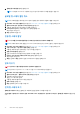Users Guide
Table Of Contents
- Dell EMC PowerEdge RAID 컨트롤러 S150 사용자 가이드
- 목차
- 개요
- 물리 디스크
- 가상 디스크
- S150 드라이브 케이블 연결
- BIOS 구성 유틸리티
- UEFI RAID 구성 유틸리티
- 드라이버 설치
- 시스템 문제 해결
- NVMe 드라이브의 핫 제거 또는 핫 삽입에 대한 안전 지침
- UEFI 구성 유틸리티를 사용하여 Linux RAID를 구성할 수 없음
- SATA 물리적 디스크 쓰기 캐시 정책을 비활성화한 후 성능이 저하됨
- UEFI 또는 OPROM의 모든 기능 설정을 수정할 수 없음
- OS 설치 중 추가 재부팅
- 타사 드라이버를 사용하는 NVMe PCIe SSD에서 OS 설치 실패
- SATA 구성에서 OS를 설치하는 동안 서버 성능이 저하되고 충돌이 발생함
- NVMe 구성에서 OS를 설치하는 동안 서버 성능이 저하됨
- 시스템 시작 문제
- BIOS 구성 유틸리티 옵션이 표시되지 않음
- 옵션 ROM 유틸리티를 사용하는 RAID 구성이 비활성화됨
- 경고 메시지
- BIOS 화면에 표시되는 기타 오류
- 물리 디스크 관련 오류
- 가상 디스크 - 관련 오류
- Linux용 가상 디스크 생성 시 오래된 파티션이 나열됨
- 전역 핫 스페어가 HII 또는 iDRAC에 온라인으로 표시되지 않는 가상 디스크 재구축
- S150은 30개의 가상 디스크 대신 POST에서 22개의 가상 디스크를 표시합니다.
- S150은 30개의 가상 디스크 대신 POST에 43개의 가상 디스크를 표시합니다.
- HII에서 장애가 발생한 가상 디스크 표시
- VD를 생성하는 동안 십진수의 가상 디스크 크기가 지원되지 않음
- 가상 디스크를 생성할 수 없음
- 가상 디스크가 성능이 저하된 상태임
- 가상 디스크에 전용 핫 스페어를 할당할 수 없음
- 전역 핫 스페어를 생성할 수 없음
- 전용 핫 스페어에 오류 발생
- 오류가 발생하거나 성능이 저하된 가상 디스크
- 선택한 물리 디스크에 가상 디스크를 생성할 수 없음
- NVMe PCIe SSD에서 생성된 RAID 디스크가 운영 체제 환경에 표시되지 않고 파티션 디스크로 표시됨
- 가상 디스크에서 온라인 용량 확장 또는 재구성을 수행할 수 없음
- 타사 RAID 구성 유틸리티를 사용하여 NVMe PCIe SSD에서 RAID를 구성할 수 없음
- 도움말 얻기
컨트롤러 속성 보기
컨트롤러 정보 보기 화면에서 컨트롤러 및 펌웨어 속성을 볼 수 있습니다.
시스템 설정 기본 메뉴에서 디바이스 설정 > Dell PERC S150 구성 유틸리티 > 컨트롤러 관리 > 컨트롤러 정보 보기를 클릭합니다.
다음 표는 View Controller Information(컨트롤러 정보 보기) 화면 세부 사항을 설명합니다.
표 13. 컨트롤러 정보 보기
메뉴 항목 설명
PCI ID PCI ID를 표시합니다.
물리적 디스크 개수 시스템에서 사용 가능한 물리적 디스크의 총 개수를 표시합니다.
가상 디스크 개수 사용 가능한 가상 디스크의 총 개수를 표시합니다.
UEFI 드라이버 버전 시스템에 설치된 UEFI 드라이버 버전을 표시합니다.
펌웨어 구축 시간 펌웨어가 마지막으로 업데이트된 시간 및 날짜를 표시합니다.
SATA 드라이브에 대한 물리적 디스크 쓰기 캐시 정책 관리
물리 디스크 쓰기 캐시 정책을 활성화하려면 다음 절차를 수행합니다.
1. Dell PERC S150 구성 유틸리티를 시작합니다. DELL PERC S150 구성 유틸리티 시작을 참조하십시오.
2. Physical Disk Management(물리 디스크 관리) → Select Physical Disk Operations(물리 디스크 운영 선택)를 클릭합니다.
3. 물리 디스크 속성 관리 링크를 클릭합니다.
물리 디스크 속성 관리 화면이 표시됩니다.
4. 하나 또는 여러 개의 물리적 디스크를 선택하여 쓰기 캐시 정책을 적용합니다.
5. 다음 물리 디스크 쓰기 캐시 정책 중 원하는 정책을 선택합니다.
물리 디스크 쓰
기 캐시 정책
설명
기본값 물리 디스크 쓰기 캐시 기능이 다음에서 활성화됩니다.
물리 디스크 쓰기 캐시 기능은 6Gbps HDD에서는 비활성화됩니다.
● SSD
● 3Gbps HDD
Enable(사용) 이 기능은 선택한 디스크에서 활성화됩니다.
사용 안 함 이 기능은 선택한 디스크에서 비활성화됩니다.
6. 변경사항을 저장하려면 Apply(적용)를 클릭합니다.
노트: 재구축 후, 마지막으로 구성한 가상 디스크의 쓰기 캐시 정책에 대한 전역 핫 스페어의 물리 디스크 쓰기 캐시 정책을
변경했는지 확인하십시오.
노트: 가상 디스크 속성 보기 화면에서 물리적 디스크 쓰기 캐시 설정이 가상 디스크와 관련된 물리적 디스크에 일치하는지
확인합니다.
노트: 시스템에 Linux RAID를 구성한 경우, 물리 디스크 쓰기 캐시 정책 기능 설정을 수정할 수 없습니다.
노트: 물리적 디스크 쓰기 캐시 동작에 대한 자세한 정보는 시스템 문제 해결 섹션을 참조하십시오.
전역 핫 스페어 할당
1. Dell PERC S150 구성 유틸리티를 시작합니다. DELL PERC S150 구성 유틸리티 시작을 참조하십시오.
2. 물리적 디스크 관리 > 물리적 디스크 운영 선택을 클릭합니다.
3. 드롭다운 메뉴에서 준비 상태에 있는 물리 디스크를 선택합니다.
UEFI RAID 구성 유틸리티 35